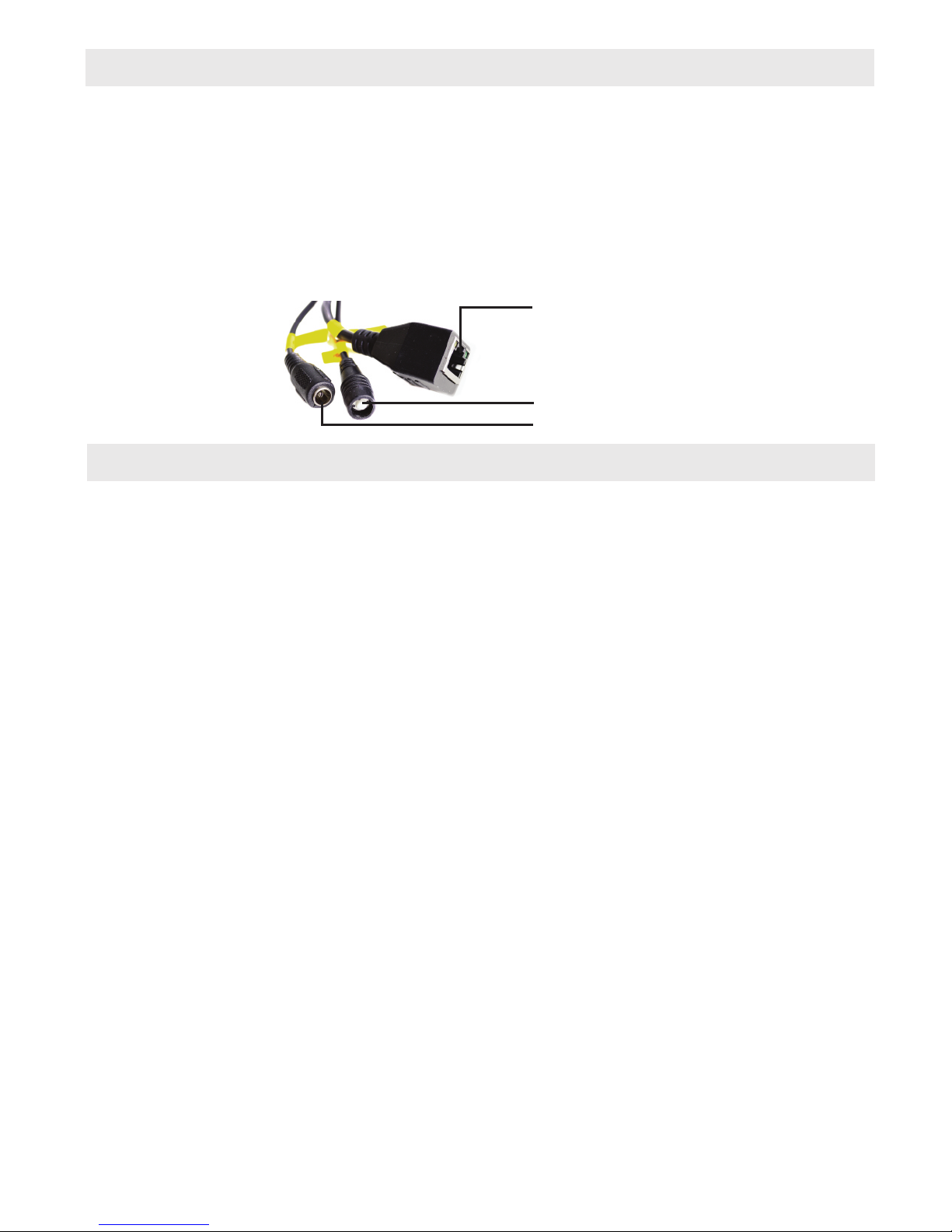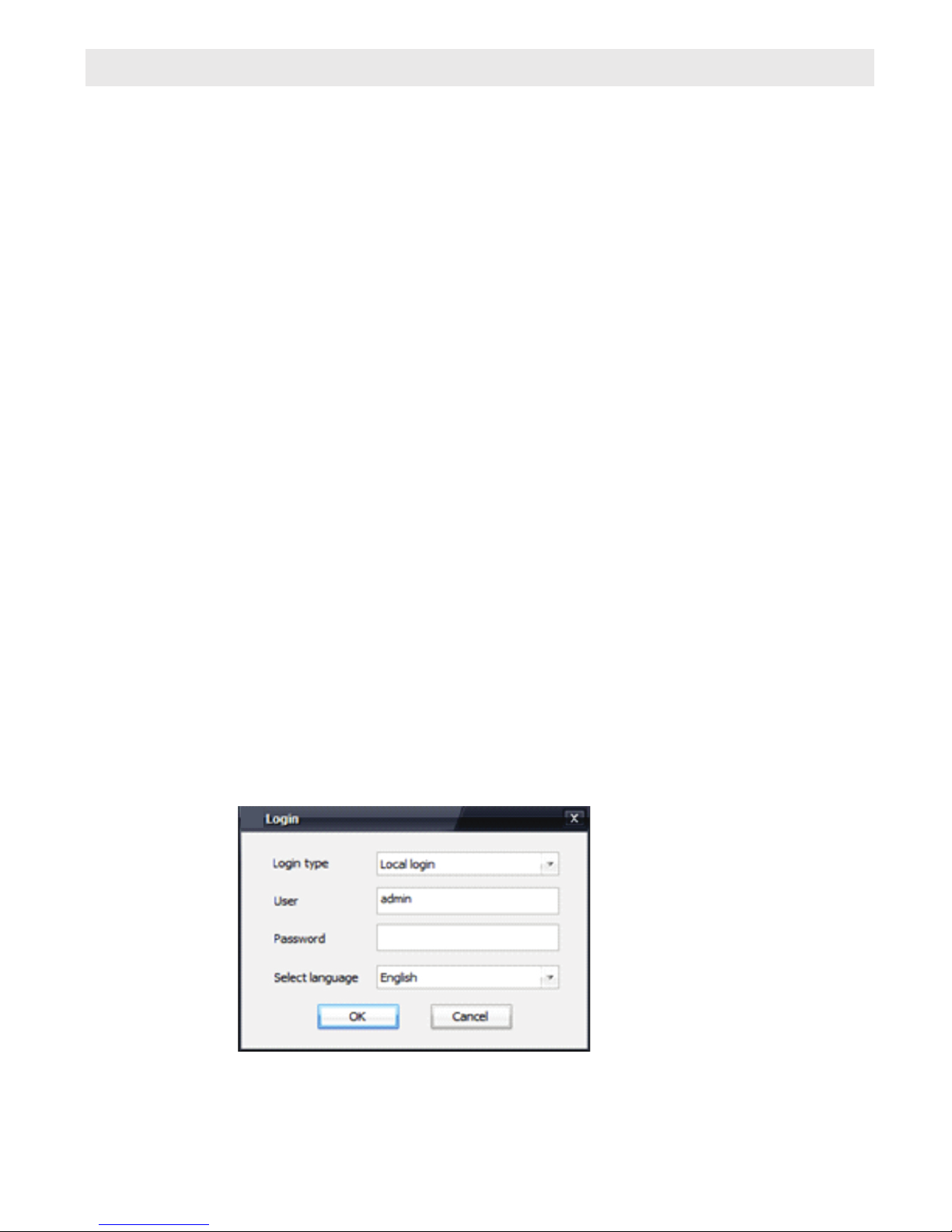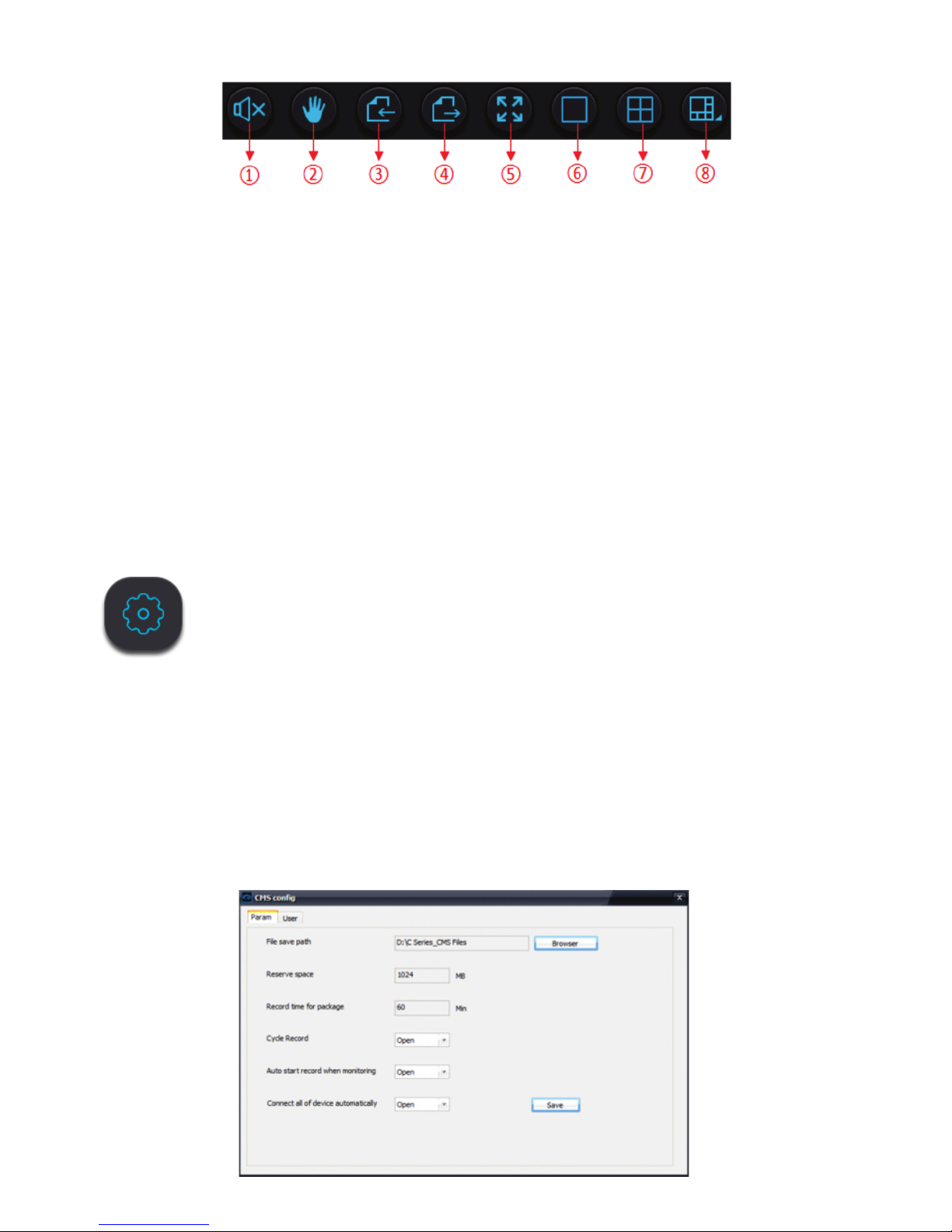3
1. Introducere:
2. Caracteristici principale CMS:
3. Cerinte tehnice CMS:
CMS este un software de monitorizare a camerelor video. Suporta administrarea si
vizualizarea a maxim 64 de camere.
CMS poate fi instalat pe computere cu urmatoarele sisteme de operare: Windows XP
Sp3, Windows 7, Windows 8, Windows 8.1, Windows 10 (32bit / 64bit).
Acest manual descrie modul de utilizare a software-ului CMS incluzand descarcare,
instalare, instructiuni de monitorizare a camerelor video, setarea camerelor si alte functii.
ŸSistem de operare: Windows XP Sp3, Windows 7, Windows 8, Windows 8.1, Windows
10 (32bit / 64bit).
ŸResolutie:≥ 1024 x 768
ŸCPU:> 2.0GHZ dicaryon
ŸMemorie: > 4GB
ŸHard disk: > 250GB
ŸConexiune LAN / WiFi
ŸSuporta previzualizare de pe 1, 4, 6, 7, 8, 9, 13, 16, 20, 25, 36, 49, 64 canale
ŸAutentificare cu nume utilizator si parola
ŸSuporta redare sunet cu posibilitatea activarii sau dezactivarii acestei functii
ŸSuporta inregistrare locala automata
ŸSuporta conectare automata a dispozitivului monitorizat la deschiderea software-ului
ŸSuporta control PTZ (functie inactiva pentru acest model de camera video)
5. Autentificare in CMS:
4. Descarcare CMS:
Puteti descarca si instala software-ul CMS de pe CD-ul inclus in pachet.
5.1 Autentificare locala
Nume utilizator implicit: admin
Parola: 00000000
Dupa autentificare, cautati dispozitivele de monitorizare din aceeasi retea.
III. Instructiuni utilizare Software CMS PNI Smarthome PC client